win10操作系统恢复 Win10系统如何进行还原
更新时间:2023-11-17 16:54:35作者:yang
win10操作系统恢复,现如今Windows 10 操作系统已经成为众多电脑用户的首选,然而在使用过程中,我们难免会遇到一些问题,例如系统崩溃、病毒感染或者误删除重要文件等,为了应对这些情况,Win10 操作系统提供了一个强大的功能——系统还原。通过系统还原,我们可以将操作系统恢复到之前的某个时间点,从而解决许多问题。Win10 系统如何进行还原呢?在本文中我们将详细介绍 Win10 操作系统恢复的方法,帮助大家轻松解决各种系统问题。
具体步骤:
1.在Win10系统桌面上选中这台电脑,点击右键选择“属性”,如下图所示。
如果你的桌面没有这台电脑,请看Win10显示桌面图标方法:
http://jingyan.baidu.com/article/c843ea0b81106d77921e4a7d.html
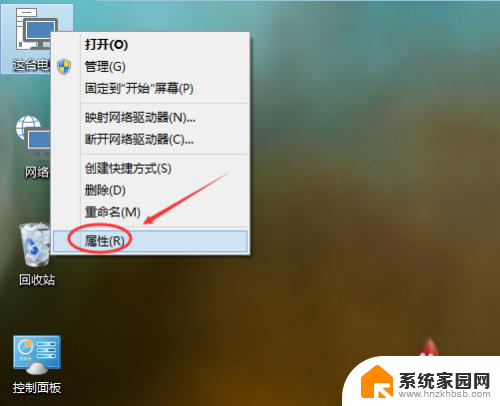
2.点击系统窗口左侧的“系统保护”。如下图所示。
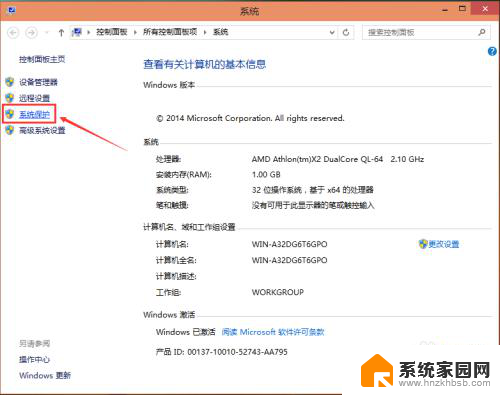
3.在系统属性窗口下的系统保护选项卡里点击“系统还原”,如下图所示。
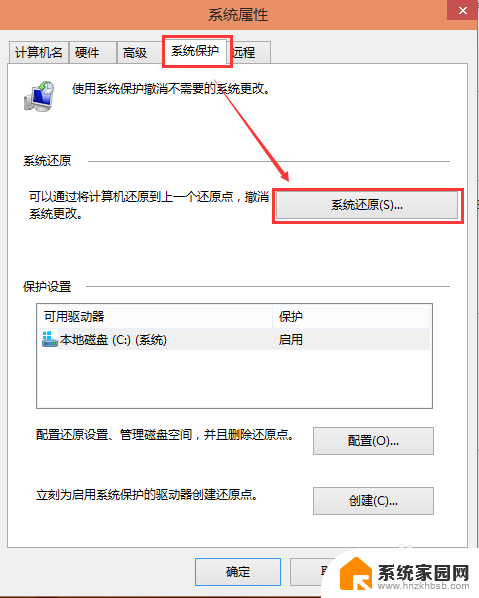
4.点击系统还原打开系统还原向导,然后点击下一步,如下图所示。
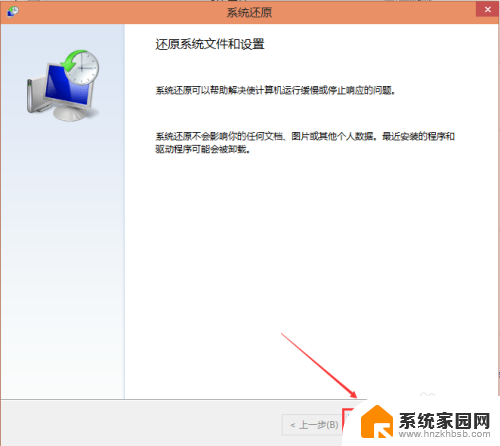
5.在系统还原窗口里选择还原点,然后点击下一步,如下图所示。
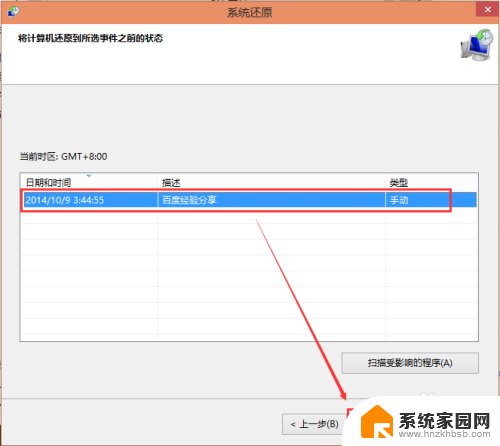
6.点击后,系统提示确认还原点。将C盘还原到“2014-10-9 3:44:55”之前所处的状态,点击完成系统自动重启完成系统还原。如下图所示。
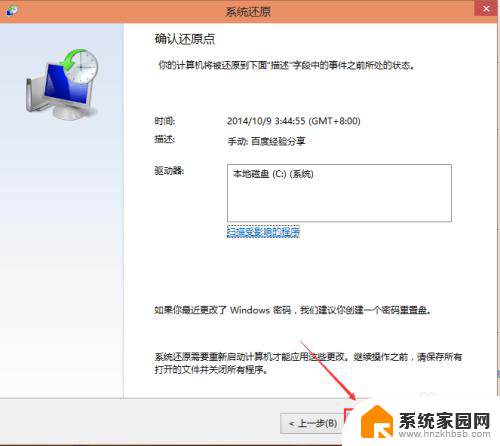
以上是关于Win10操作系统恢复的全部内容,如果您遇到相同的情况,您就可以按照本文所述的方法解决。
win10操作系统恢复 Win10系统如何进行还原相关教程
- win 10开机还原系统 Win10系统怎么进行系统还原操作
- 电脑怎么恢复系统还原win10系统 如何在电脑上还原win10系统
- 戴尔笔记本win10恢复系统还原 笔记本恢复系统还原方法
- win10怎么恢复系统还原 Win10系统恢复教程
- win10怎样恢复原系统 Win10系统如何恢复到原来状态
- 怎么升级操作系统 Win10系统如何进行更新升级步骤
- win10系统更新怎么恢复原来版本 win10更新后如何还原
- window操作系统如何打开 win10操作系统运行界面打开步骤
- 还原系统怎么还原win10 Win10系统如何还原到出厂设置
- 电脑自动更新了怎么还原 Win10更新后怎么进行系统一键还原操作
- win十电脑为什么新建不了文件夹 win10桌面右键无法新建文件夹解决方法
- uefi怎么备份win10系统 如何创建Win10系统备份
- windows输入法切换快捷键设置 Win10输入法切换快捷键Shift修改方法
- windows10从哪看显卡 笔记本电脑显卡信息怎么查看
- win10桌面图标边框 电脑桌面边框颜色修改
- windows10开机进入安全模式快捷键 win10安全模式进入教程
win10系统教程推荐
- 1 windows输入法切换快捷键设置 Win10输入法切换快捷键Shift修改方法
- 2 windows10从哪看显卡 笔记本电脑显卡信息怎么查看
- 3 windows10开机进入安全模式快捷键 win10安全模式进入教程
- 4 win系统激活时间 win10怎么看系统激活时间
- 5 如何更改windows10开机密码 笔记本开机密码如何修改
- 6 win10怎么找自动下载的流氓软件 win10搜索程序的方法
- 7 win10怎么允许防火墙 怎么设置防火墙允许特定IP地址
- 8 win10电脑密码忘记怎么办破解 笔记本电脑登录密码忘记了怎么办
- 9 window10系统怎么调字体大小 笔记本怎么调整字体大小
- 10 笔记本win10wifi不可用 笔记本连接不上公共场所的无线网络怎么办